电脑电池充不了电如何解决 电脑电池充不了电怎么解决
时间:2017-07-04 来源:互联网 浏览量:
今天给大家带来电脑电池充不了电如何解决,电脑电池充不了电怎么解决,让您轻松解决问题。
在平时的日常生活里,有时候我们在用笔记本电脑会遇到电脑电池充不了电的问题,那时什么原因导致电脑电池充不了电的问题呢?下面是学习啦小编收集的关于电脑电池充不了电的解决方法,希望对你有所帮助。
电脑电池充不了电的解决方法
01原因:
电池、电脑主板坏了或者电源适配器有问题。
02解决办法:
首先排除一下故障源,拔掉电池,只用电源适配器开机,如果正常开机表示电源适配器和主板是没问题的,如果故障依旧则可能是电源适配器或者主板的问题,这个时候,尝试用电池开机,如果电池和电源适配都是相同的原因无法顺利开机,则可能是笔记本主板的问题了。

03还有,我们可以打开“电源选项”,然后点击“更改计划设置”。
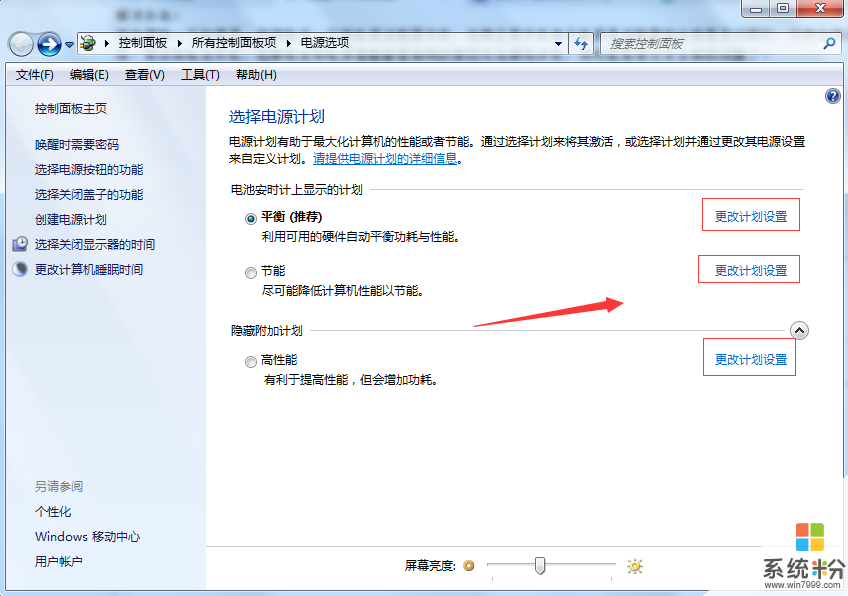
04接下来,选择“更改高级电源设置”。
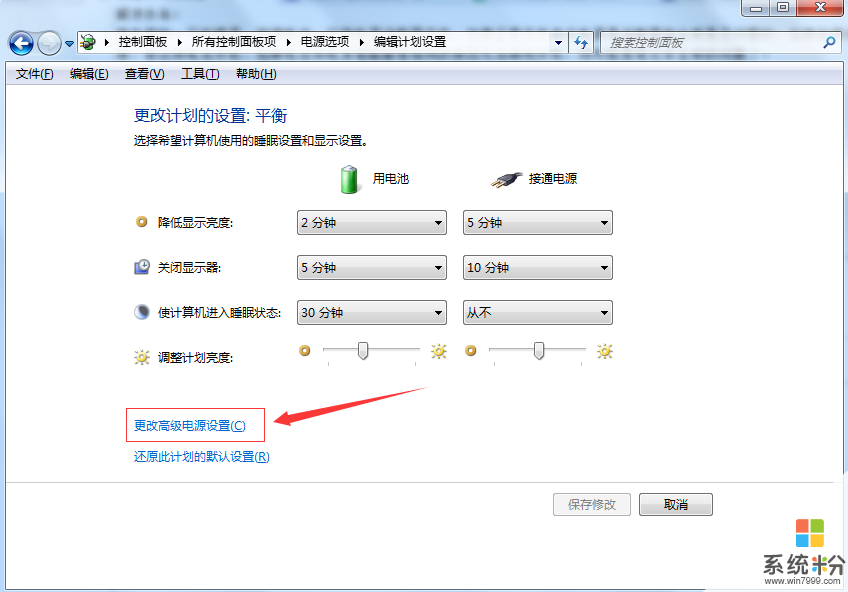
05在弹出的新窗口中,看看你是否选择了“禁止充电”,如有,可选择修改,然后点击“确定”即可。
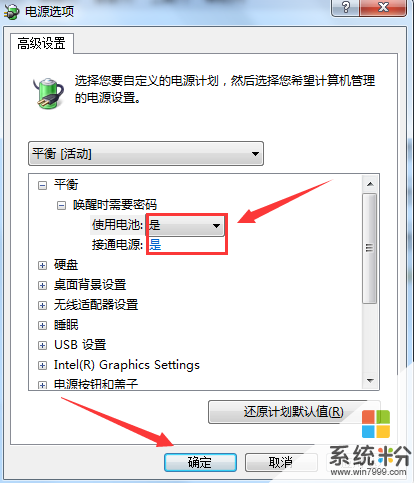
电脑电池充不了电的解决方法相关文章:
1.笔记本电池充不进电该如何处理
2.笔记本电池不充电了处理办法
3.笔记本电池不充电的解决方法
4.笔记本电池不充电修复方法
5.电脑充不进电怎么办
6.戴尔笔记本电池不充电怎么办
7.主板电池不能充电怎么办
8.笔记本电脑充不上电怎么办
以上就是电脑电池充不了电如何解决,电脑电池充不了电怎么解决教程,希望本文中能帮您解决问题。
我要分享:
相关教程
- ·联想笔记本电池充不上电怎么解决 如何解决联想笔记本电池充不上电
- ·电池充电充不进去怎么办 电池充电速度慢的原因与解决办法
- ·笔记电脑充电不进怎么办 笔记本电池充不进电的解决方法有哪些
- ·iphone5 电脑充电不了怎么解决? iphone5 电脑充电不了怎么处理?
- ·戴尔电脑充不上电 dell笔记本电池不充电解决方法
- ·戴尔笔记本充不进电什么原因 戴尔笔记本电池充电不上电的解决方案
- ·戴尔笔记本怎么设置启动项 Dell电脑如何在Bios中设置启动项
- ·xls日期格式修改 Excel表格中日期格式修改教程
- ·苹果13电源键怎么设置关机 苹果13电源键关机步骤
- ·word表格内自动换行 Word文档表格单元格自动换行设置方法
